 図39
図39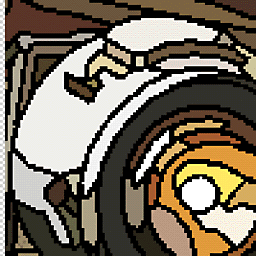 図40
図40 図41
図41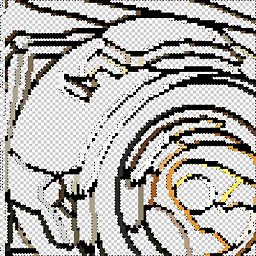 図42
図42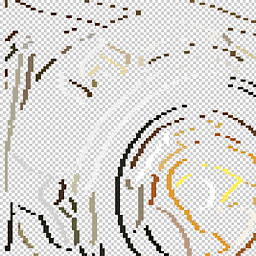 図43
図43 図44
図44サンプル画像(図39)で墨線を消去する原理を説明してみます。まず、背景レイヤーの複製を行い、複製レイヤー画像全体を右に移動させます(図40)。移動したレイヤー画像に背景画像の墨線の選択範囲を指定します(図41)。この選択範囲を選択範囲メニューの”選択範囲の反転”で反転させ、編集メニューの”消去”で消去します(図42)。さらにこの状態でなおかつ残る黒を”自動選択ツール”と選択範囲メニューの”近似色の選択”で選択して消去します(図43)。これを背景画像に重ねると、墨線部分の左側が墨線の左にある色に浸食されることなります。この原理を上下左右に1ピクセルずつ実行させると、理論上線幅2ピクセルの墨線は近辺の色で浸食されることになって、多くの墨線は消えます。ただし、斜めのラインや墨線の交わった部分はどうしても黒が残ってしまいますので、再度同じことを実行します。
この作業で、たいていの墨線はカットでき、墨線のないイラスト画像が出来ます(図44)。